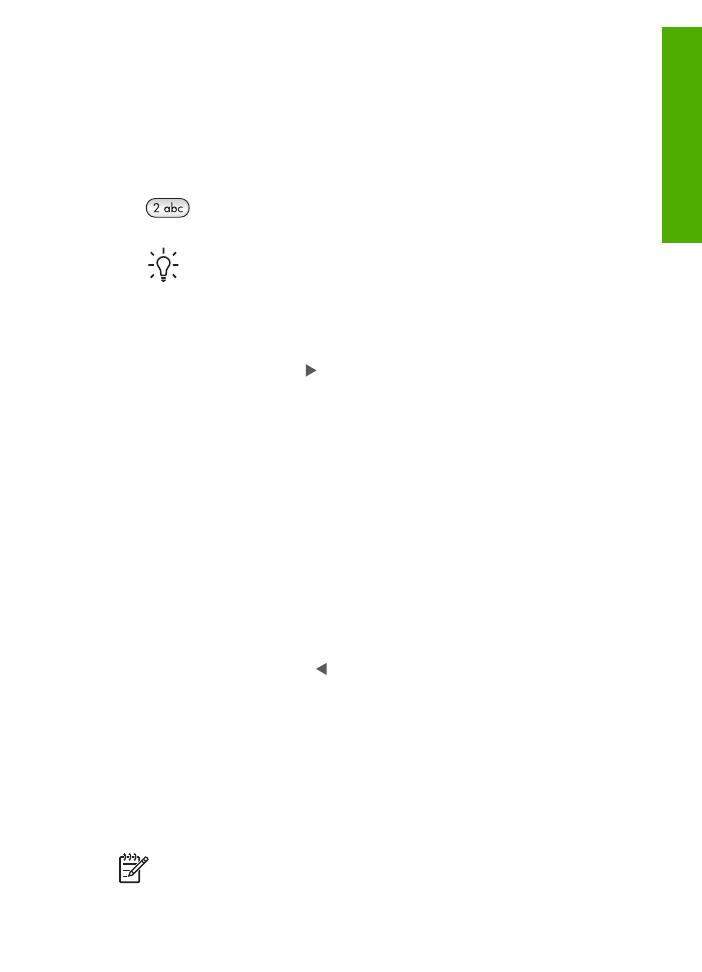
Use o software
HP Image Zone
É possível usar o software
HP Image Zone
para acessar muitos recursos não
disponíveis no painel de controle.
O software
HP Image Zone
é instalado em seu computador quando você configura o
HP All-in-One. Para obter mais informações, consulte o Guia de configuração que
acompanha o dispositivo.
Nota
Se você selecionou a instalação mínima do software
HP Image Zone
, é
instalado o software
HP Image Zone Express
em vez de o aplicativo completo.
Guia do usuário
7
Visão
g
eral
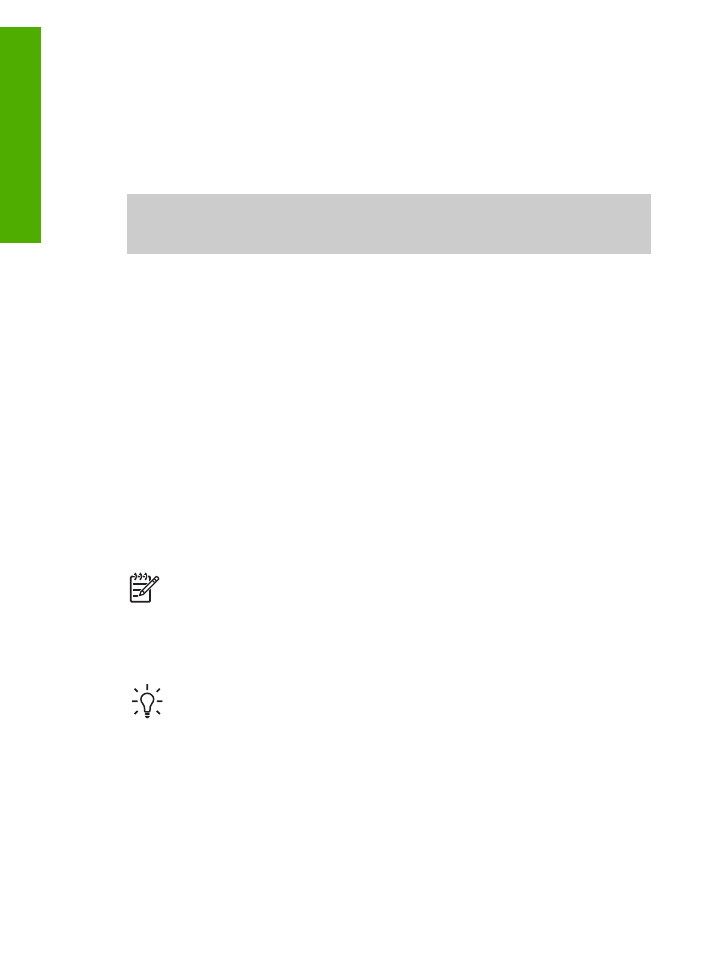
O
HP Image Zone Express
é recomendado para computadores com recursos
de memória limitados. O
HP Image Zone Express
inclui um conjunto básico de
recursos de edição de foto em vez de um conjunto padrão incluído na instalação
completa do
HP Image Zone
.
Qualquer menção sobre o software
HP Image Zone
neste manual e na tela
Ajuda do HP Image Zone
refere-se as duas versões do
HP Image Zone
, a não
ser que esteja observado de forma diferente.
Você pode expandir com rapidez e facilidade a funcionalidade do HP All-in-One usando
o software
HP Image Zone
. Procure outras caixas semelhantes a esta ao longo do guia
para obter dicas específicas sobre os tópicos e informações úteis para seus projetos.
O acesso ao software
HP Image Zone
é diferente dependendo do sistema operacional
(OS). Por exemplo, se você tiver um computador Windows, o ponto de entrada do
software
HP Image Zone
é o
Central de Soluções HP
. Se você tiver um Mac, o ponto
de entrada do software
HP Image Zone
é a janela
HP Image Zone
. De qualquer forma,
o ponto de entrada funciona como plataforma de lançamento para o software e os
serviços do
HP Image Zone
.
Para abrir o software
HP Image Zone
em um computador Windows
1.
Execute uma das seguintes ações:
–
Na área de trabalho do Windows, clique duas vezes no ícone do
Central de
Soluções HP
.
–
Na bandeja do sistema, na extremidade direita da barra de tarefas do Windows,
clique duas vezes no ícone do
Monitor de imagem digital HP
.
–
Na barra de tarefas, clique em
Iniciar
, aponte para
Programas
ou
Todos os
programas
, selecione
HP
e clique em
Central de Soluções HP
.
2.
Se você tiver mais do que um dispositivo HP instalado, selecione a guia HP All-in-
One.
Nota
Em um computador Windows, os recursos disponíveis no
Central de
Soluções HP
variam dependendo dos dispositivos que você instalou. O
Central
de Soluções HP
é personalizado para exibir ícones associados com o
dispositivo selecionado. Se o dispositivo selecionado não estiver equipado com
um determinado recurso ou função, então o ícone para este recurso não é exibido
no
Central de Soluções HP
.
Dica
Se o
Central de Soluções HP
instalado no seu computador não contiver
ícones, poderá ter ocorrido um erro durante a instalação do software. Para
corrigir o problema, use o Painel de controle do Windows para desinstalar
completamente o software
HP Image Zone
. Em seguida, reinstale o software.
Para obter mais informações, consulte o Guia de configuração que acompanha
o seu HP All-in-One.
Para abrir o software
HP Image Zone
em um Mac
➔ Clique no ícone do
HP Image Zone
no Dock, e depois escolha um dispositivo.
A janela do
HP Image Zone
é exibida.
Capítulo 1
8
HP Officejet 5600 All-in-One series
Visão g
eral
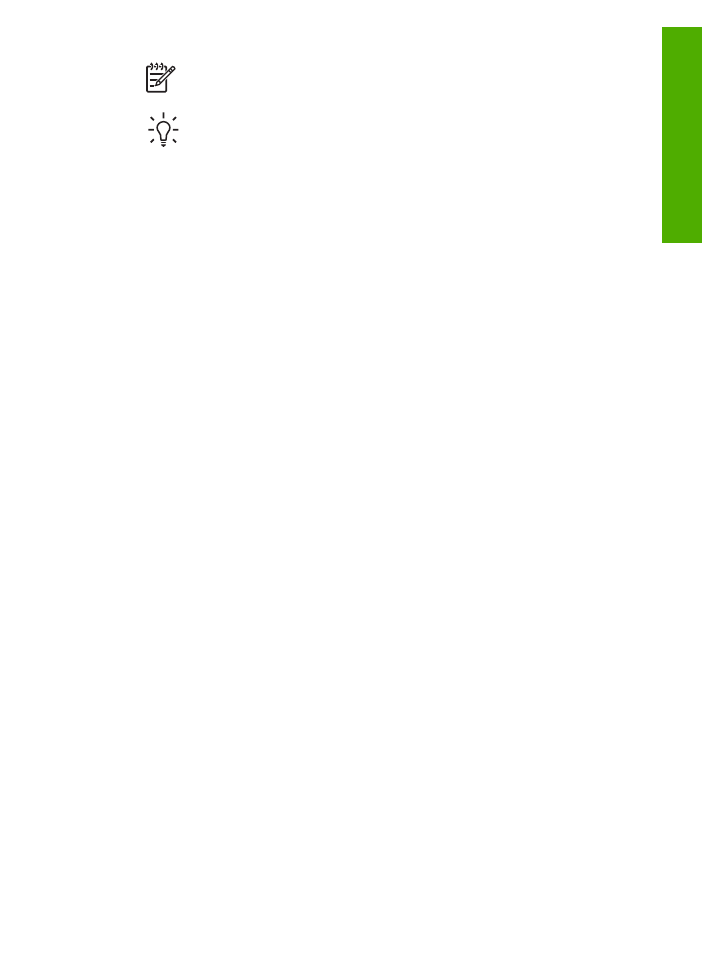
Nota
Em um Mac, os recursos disponíveis no software
HP Image Zone
variam dependendo do dispositivo escolhido.
Dica
Depois que o software
HP Image Zone
é aberto, é possível acessar
os atalhos do menu Dock selecionando e mantendo pressionado o botão do
mouse sobre o ícone do
HP Image Zone
no Dock.
Guia do usuário
9
Visão
g
eral
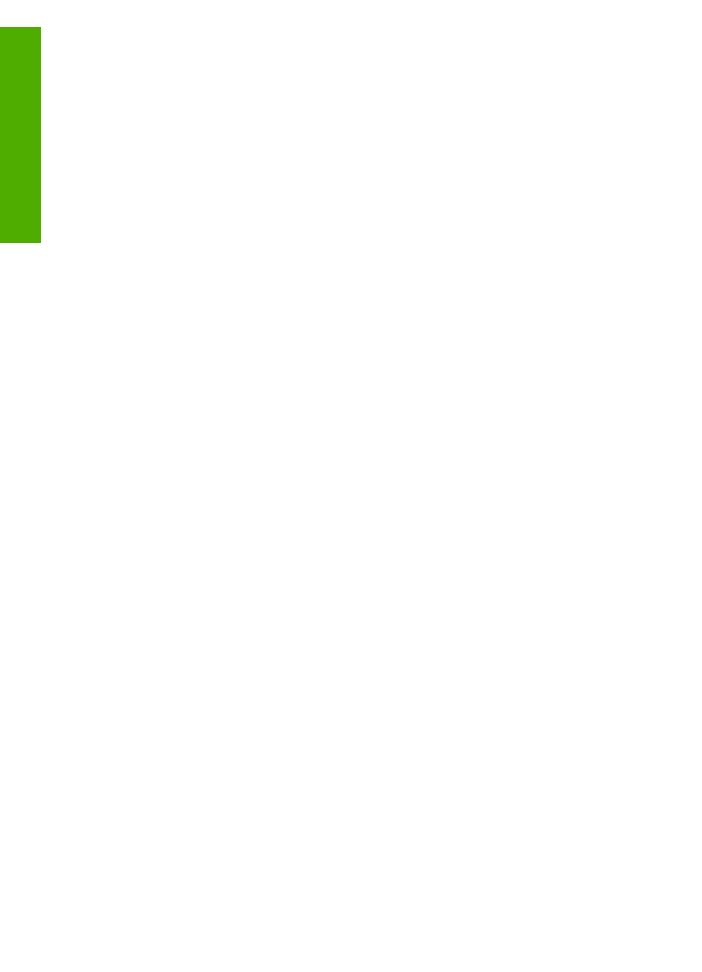
Capítulo 1
10
HP Officejet 5600 All-in-One series
Visão g
eral
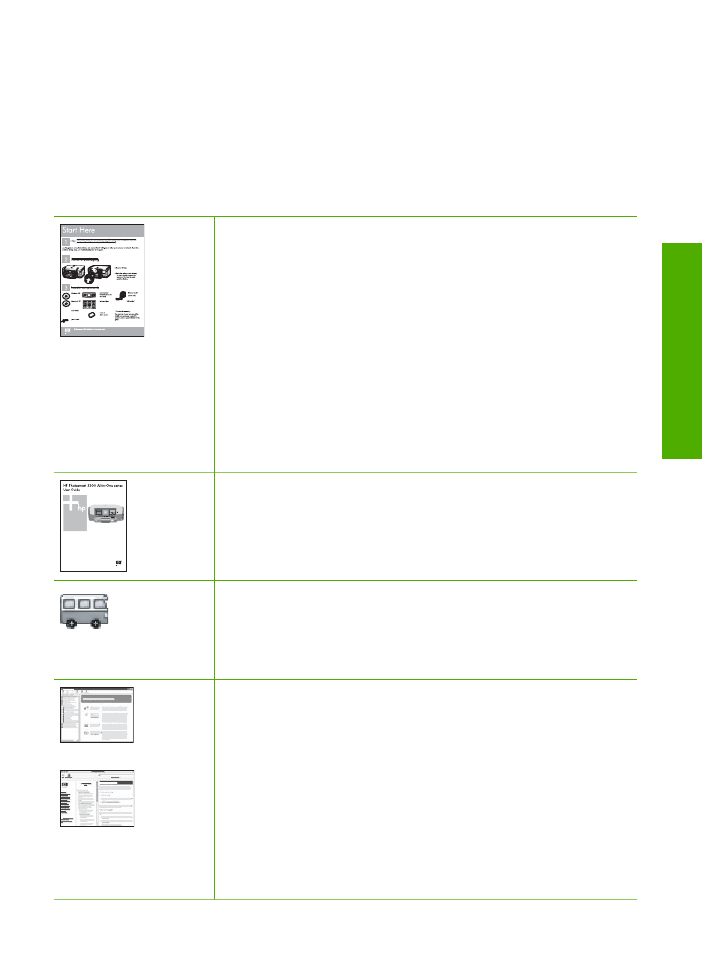
2